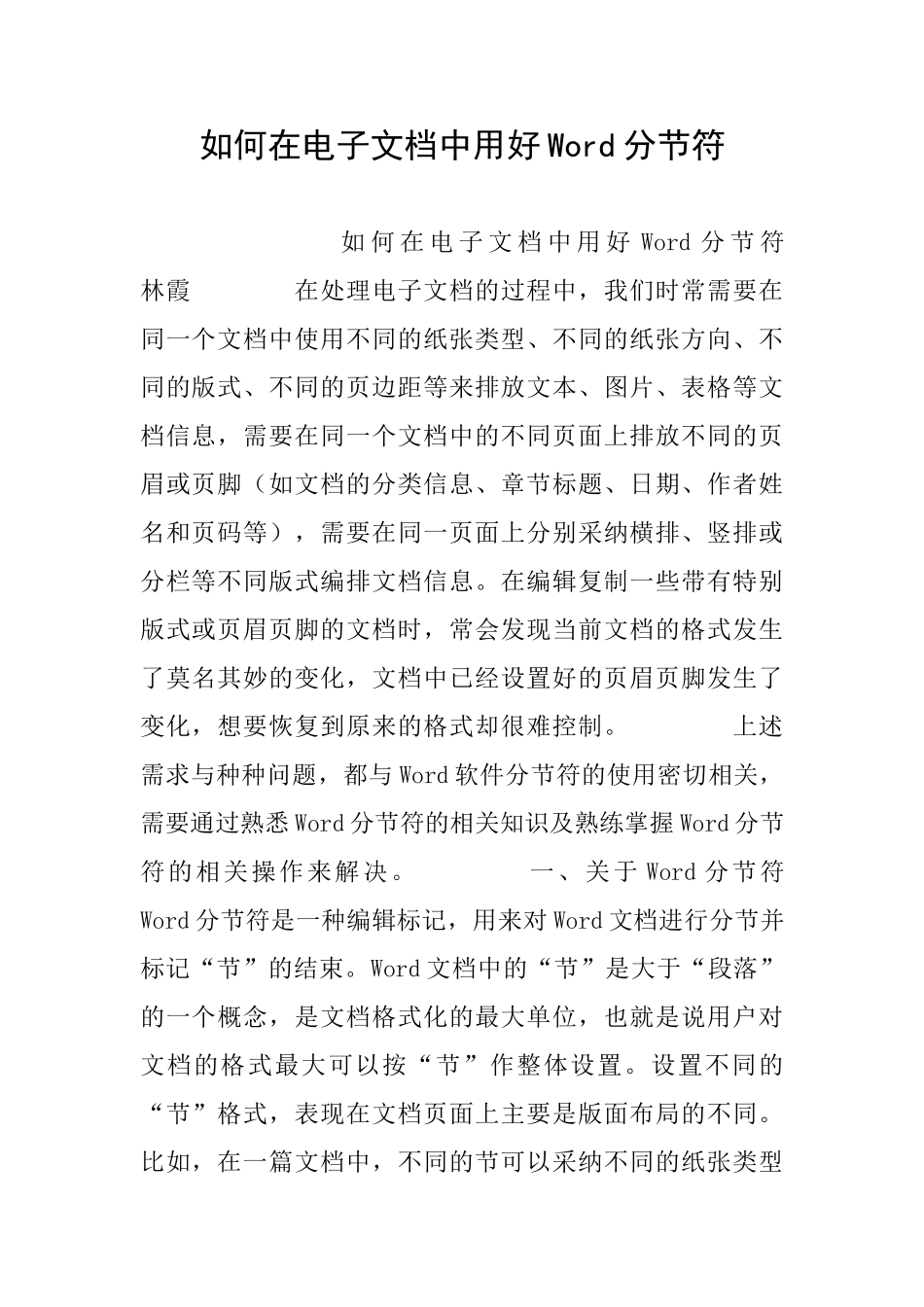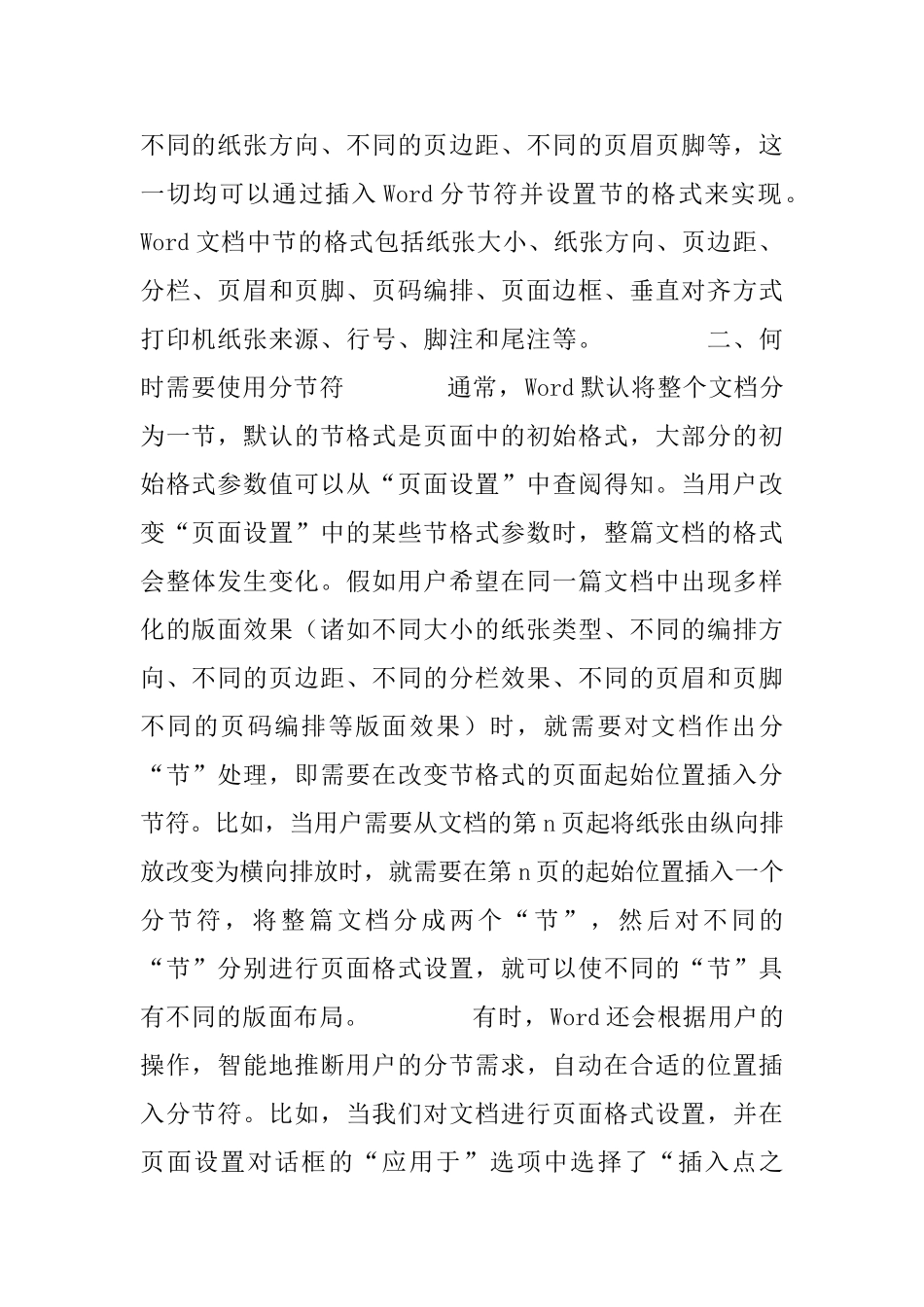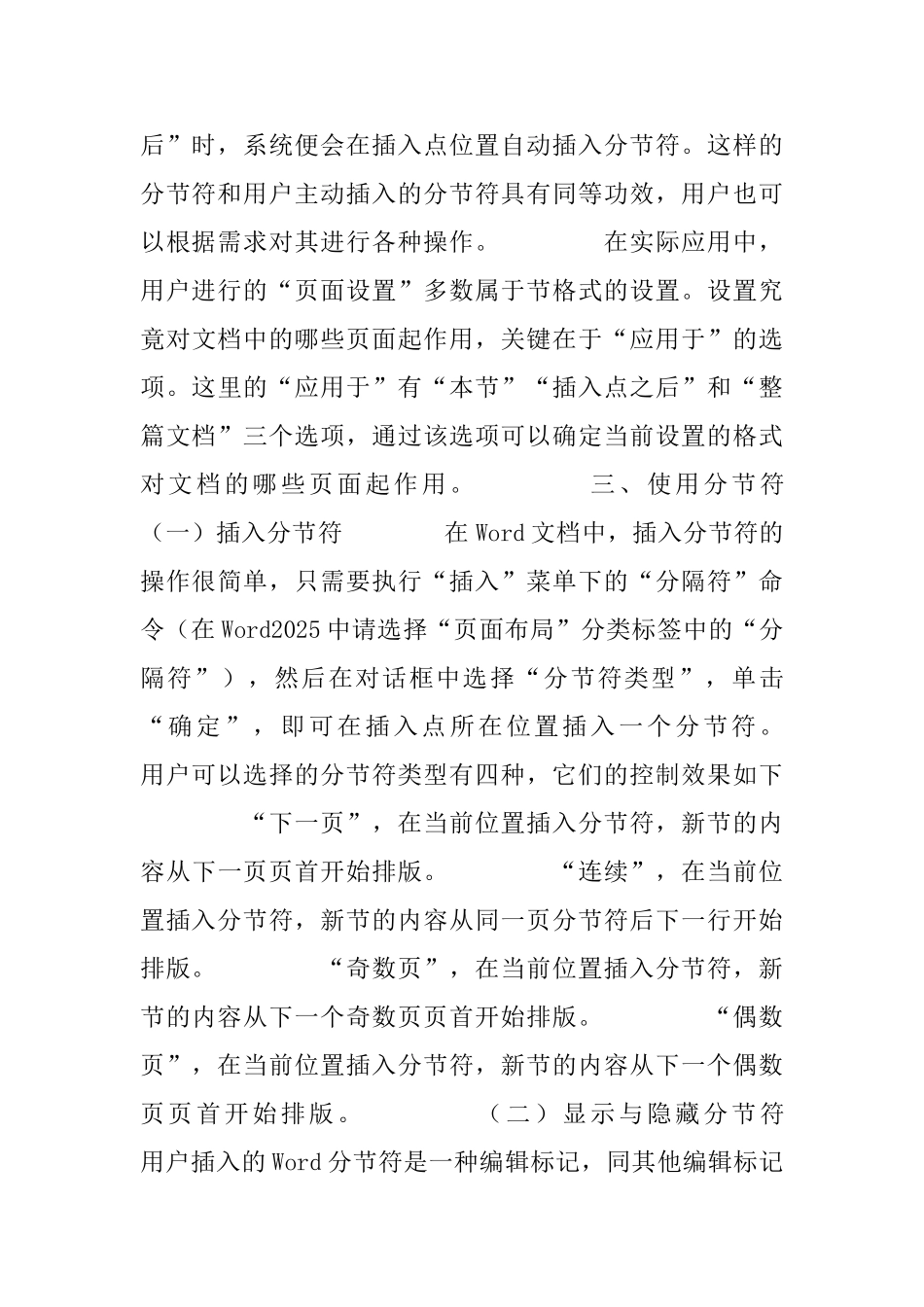如何在电子文档中用好 Word 分节符 如 何 在 电 子 文 档 中 用 好 Word 分 节 符 林霞 在处理电子文档的过程中,我们时常需要在同一个文档中使用不同的纸张类型、不同的纸张方向、不同的版式、不同的页边距等来排放文本、图片、表格等文档信息,需要在同一个文档中的不同页面上排放不同的页眉或页脚(如文档的分类信息、章节标题、日期、作者姓名和页码等),需要在同一页面上分别采纳横排、竖排或分栏等不同版式编排文档信息。在编辑复制一些带有特别版式或页眉页脚的文档时,常会发现当前文档的格式发生了莫名其妙的变化,文档中已经设置好的页眉页脚发生了变化,想要恢复到原来的格式却很难控制。 上述需求与种种问题,都与 Word 软件分节符的使用密切相关,需要通过熟悉 Word 分节符的相关知识及熟练掌握 Word 分节符的相关操作来解决。 一、关于 Word 分节符 Word 分节符是一种编辑标记,用来对 Word 文档进行分节并标记“节”的结束。Word 文档中的“节”是大于“段落”的一个概念,是文档格式化的最大单位,也就是说用户对文档的格式最大可以按“节”作整体设置。设置不同的“节”格式,表现在文档页面上主要是版面布局的不同。比如,在一篇文档中,不同的节可以采纳不同的纸张类型不同的纸张方向、不同的页边距、不同的页眉页脚等,这一切均可以通过插入 Word 分节符并设置节的格式来实现。Word 文档中节的格式包括纸张大小、纸张方向、页边距、分栏、页眉和页脚、页码编排、页面边框、垂直对齐方式打印机纸张来源、行号、脚注和尾注等。 二、何时需要使用分节符 通常,Word 默认将整个文档分为一节,默认的节格式是页面中的初始格式,大部分的初始格式参数值可以从“页面设置”中查阅得知。当用户改变“页面设置”中的某些节格式参数时,整篇文档的格式会整体发生变化。假如用户希望在同一篇文档中出现多样化的版面效果(诸如不同大小的纸张类型、不同的编排方向、不同的页边距、不同的分栏效果、不同的页眉和页脚不同的页码编排等版面效果)时,就需要对文档作出分“节”处理,即需要在改变节格式的页面起始位置插入分节符。比如,当用户需要从文档的第 n 页起将纸张由纵向排放改变为横向排放时,就需要在第 n 页的起始位置插入一个分节符,将整篇文档分成两个“节”,然后对不同的“节”分别进行页面格式设置,就可以使不同的“节”具有不同的版面布局。 有时,Word 还会根据用户的操作...